Haga clic en el mensaje que aparece:
1. Algún plugin está dañado: (ID de plugin: 002123/002174). Vuelva a instalar los plugins o Promob. Promob cerrará.
¿Qué pasa?
Al abrir Promob, se muestra el mensaje Algún plugin está dañado: (ID de plugin: 002123/002174). Vuelva a instalar los plugins o Promob. Promob cerrará.
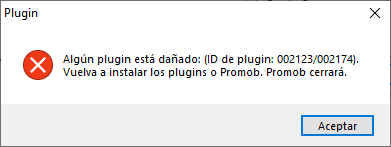
¿Por qué ocurre?
La situación se produce porque uno de los archivos necesarios para utilizar el plugin no se encontró o está dañado.
¿Que hacer?
-
Con Promob cerrado, vaya a Disco local (C:)\ProgramData\Procad\Promob (Nombre del fabricante)\Repository;
-
Busque y elimine el archivo Plugin 2123.sys o el archivo Plugin 2174.sys;
-
Con Promob cerrado, vaya a Disco local (C:)\ProgramData\Procad\Promob (Nombre del fabricante)\Plugins;
-
Busque y elimine el archivo Plugin 2123.sys o el archivo Plugin 2174.sys;
-
Abra Promob.
2. Algún plugin está dañado: (ID de plugin: 2122). Vuelva a instalar los plugins o Promob. Promob cerrará.
¿Qué pasa?
Cuando se abre Promob, se muestra el mensaje Algún plugin está dañado: (ID de plugin: 2122). Vuelva a instalar los plugins o Promob. Promob cerrará.
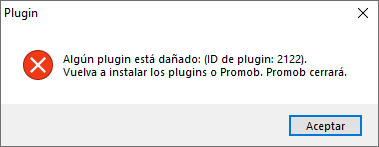
¿Por qué ocurre?
La situación se produce porque uno de los archivos necesarios para utilizar el plugin no se encontró o está dañado.
¿Que hacer?
-
Con Promob cerrado, vaya a Disco local (C:)\ProgramData\Procad\Promob (Nombre del fabricante)\Repository;
-
Busque y elimine el archivo Plugin 2122.sys;
-
Con Promob cerrado, vaya a Disco local (C:)\ProgramData\Procad\Promob (Nombre del fabricante)\Plugins;
-
Busque y elimine el archivo Plugin 2122.sys;
-
Abra Promob.
3. Algún plugin está dañado: (Nombre del plugin: Render Up). Vuelva a instalar los plugins o Promob. Promob cerrará.
¿Qué pasa?
Cuando se abre Promob, se muestra el mensaje Algún plugin está dañado: (Nombre del plugin: Render Up). Vuelva a instalar los plugins o Promob. Promob cerrará.
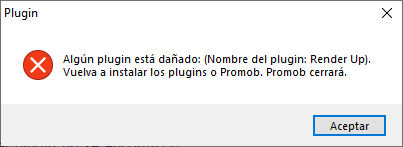
¿Por qué ocurre?
La situación se produce porque uno de los archivos necesarios para utilizar el plugin no se encontró o está dañado.
¿Que hacer?
Solución 1: Verifique la versión de Promob y ejecute el procedimiento correspondiente
-
Promob 2012: reinstale Render Up o reinstale Promob;
-
Promob 2013 o superior: actualizar Promob.
Solución 2: elimine los archivos del plugin y vuelva a descargar
-
Vaya al directorio C:\Archivos de programa\Promob\Promob (nombre del sistema)\Program;
-
Cambie el nombre de las carpetas Addins a _Addins y Plugins a _Plugins;
-
Vaya a la carpeta bin y dentro de Actualizar ejecute el archivo PromobUpdate.exe;
-
Completa la verificación.